Šta ako ne možete da pronađete Copilot na Windows 11?
Prema navodima Microsofta, Copilot predstavlja budućnost Windows operativnog sistema. Međutim, šta ako želite da ga isprobate, a ne možete ga pronaći? U nastavku donosimo nekoliko saveta koji vam mogu pomoći ukoliko Copilot nije dostupan na vašem Windows 11 sistemu.
Gde se nalazi Copilot?
Ako je Copilot pravilno instaliran na Windows 11, ikonica bi trebalo da se nalazi u donjem levom uglu ekrana. Klikom na nju, otvoriće se bočni panel Copilota.
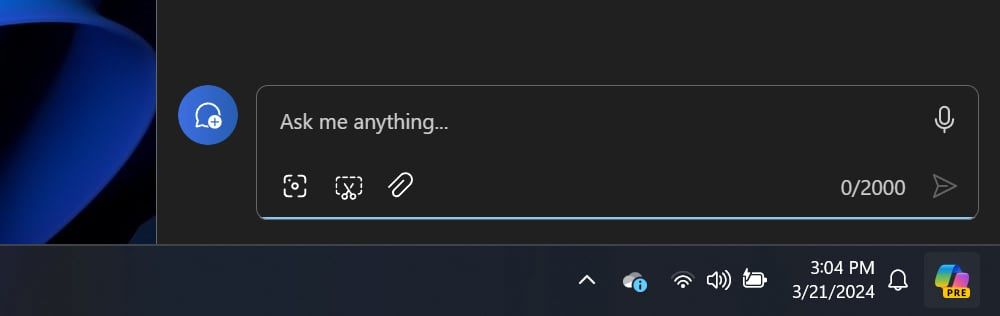
Na nekim verzijama Windows-a, u zavisnosti od toga koju verziju koristite, Copilot se aktivira jednostavnim prelaskom miša preko ikone. U suprotnom, potrebno je kliknuti ili dodirnuti dugme da biste ga pokrenuli.
Za Copilot vam je potreban Microsoft nalog
Postoji nekoliko razloga zašto Copilot možda nije dostupan na vašem sistemu. Jedan od najčešćih je da niste prijavljeni na Microsoft nalog.
Na primer, ako ste instalirali Windows 11 bez internet konekcije, možda niste prijavljeni na Microsoft nalog. Ne brinite, prelazak sa lokalnog naloga na Microsoft nalog na Windows 11 je prilično jednostavan.
Možda imate druge razloge zašto ne želite da koristite Microsoft nalog na Windows 11, ali bez obzira na razlog, Copilot neće funkcionisati bez Microsoft naloga.
Da li ste ažurirali Windows?
Copilot takođe može kasniti sa implementacijom na vašem računaru ako nemate omogućena automatska ažuriranja. Da biste rešili ovaj problem, uključite automatska ažuriranja ili ručno proverite da li postoje ažuriranja.
Da biste proverili dostupnost ažuriranja, pritisnite taster Windows, a zatim ukucajte „ažuriranja“. Trebalo bi da se pojavi opcija „Proveri ažuriranja“. Otvorite je i kliknite na dugme „Proveri ažuriranja“ u gornjem desnom uglu prozora.
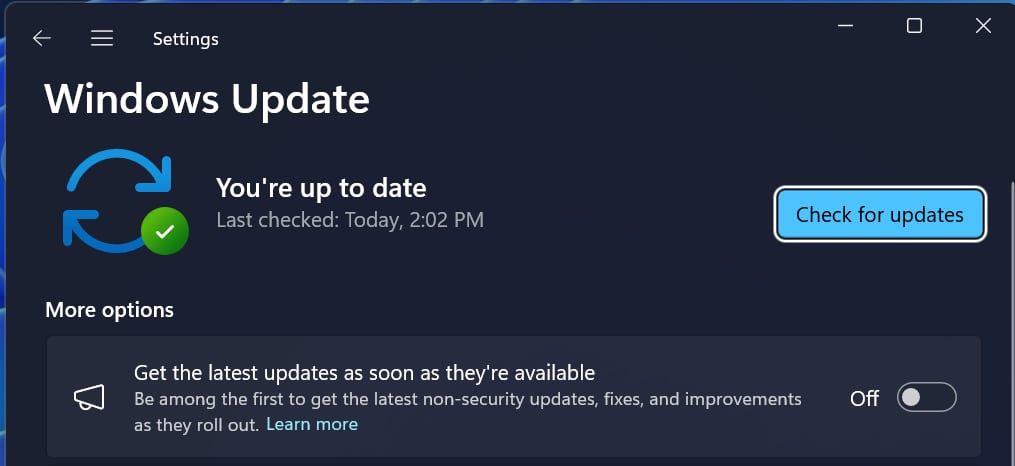
Ako su dostupna ažuriranja, instalirajte ih. Nakon ponovnog pokretanja, nadamo se da će Copilot biti prisutan na vašoj instalaciji Windows 11.
Potrebno je malo strpljenja
Ako želite odmah da isprobate najnovije funkcije Copilota, moraćete da pokrenete insider verziju Windows 11. Ove verzije su korisne za isprobavanje novih funkcija, ali povećavaju mogućnost nestabilnosti na vašem računaru.
Ukoliko ne želite da se registrujete za Windows Insider program, moraćete da sačekate dok se vaša verzija Windows 11 ne ažurira. Microsoft prilično brzo implementira Copilot, tako da se nadamo da nećete dugo čekati.
Nadamo se da sada imate Copilot koji uspešno radi na vašem sistemu. Ako niste sigurni odakle da počnete, pogledajte naš vodič koji objašnjava kako koristiti Copilot u Windows-u.
Čak i ako još uvek nemate Copilot instaliran na Windows 11, to ne znači da ste potpuno bez sreće. U vreme pisanja ovog teksta, postoji nekoliko verzija Copilota, koje rade na različitim platformama, od Microsoft Edge-a do veba. Na taj način možete dobiti barem neku predstavu o tome kakav je Copilot.